Windows / Mac에서 여러 ASF 파일을 결합하는 2 가지 가장 좋은 방법
완전한 비디오 파일에 저장 될 것으로 예상되는 긴 스토리를 발견하면 불완전한 비디오 클립으로 흩어져있는 것이 일반적입니다. 영화 웹 사이트에서 UHD 비디오를 다운로드 한 후 비디오가 ZIP 팩에 들어있는 별도의 ASF 파일로 분리 된 것을 발견했을 수 있습니다. ASF 파일을 결합하여 비디오를 다시 완성하고 원활하게 재생하는 방법은 무엇입니까? 이 기사가 도움이 될 수 있습니다. 우리는 2 가지 최선의 방법을 결론지었습니다. ASF 비디오 클립 가입 완전한 파일로.

1 부 : 온라인에서 무료로 여러 ASF 파일 결합
가장 빠른 해결책은 FVC 무료 온라인 비디오 합병, 무료로 ASF 파일에 가입 할 수있는 가벼운 온라인 도구입니다. 프로그램을 다운로드하거나 설치할 필요가 없습니다. 비디오 파일을 업로드 한 다음 클릭 한 번으로 참여를 시작하십시오.
주요 특징들
- • 비디오 품질 손실없이 ASF 비디오 파일에 참여
- • 결합 된 비디오에 워터 마크를 남기지 마십시오
- • 병합 된 비디오를 9 가지 형식으로 저장
- • 1 초 안에 비디오를 추가하고 파일을 서버에 업로드 할 필요가 없습니다.
1 단계. 로드 FVC 무료 온라인 비디오 합병 브라우저에서. 큰 것을 볼 수 있습니다 병합 할 동영상 업로드 웹 페이지 중간에있는 버튼을 클릭합니다. 클릭하세요.

노트 : 이 도구를 처음 사용하려면 런처를 다운로드하여 설치해야합니다.
2 단계. 파일 탐색기 창이 나타납니다. 여기에서 ASF 파일을 선택하고 업로드 할 수 있습니다. 여러 파일을 선택하려면 Ctrl 키보드에서 키를 누르고 해당 파일을 하나씩 클릭하십시오.
3 단계. 클릭 열다 버튼을 눌러 선택한 파일을 추가하면 ASF 병합 상호 작용. 여기에서 기존 동영상을 제거하고 새 동영상을 삽입하여 동영상 순서를 정렬 할 수 있습니다.

4 단계. 그런 다음 출력 형식과 해상도를 선택할 수 있습니다. 해상도는 원본 그대로 두어도됩니다. 그러나이 온라인 ASF 병합은 병합 된 파일을 ASF 형식으로 내보내는 것을 지원할 수 없습니다. 따라서 목록에서 다른 하나만 선택하여 비디오를 변환 할 수 있습니다.
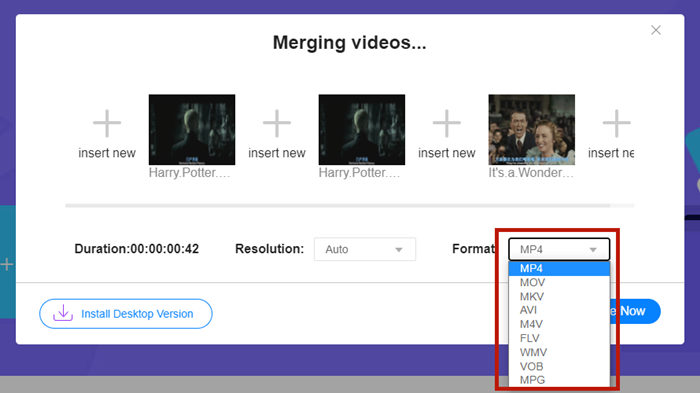
5 단계. 클릭 지금 병합 ASF 파일을 병합하려면 인터페이스의 오른쪽 하단에있는 버튼을 누르십시오. 도구는 내보내기 파일의 대상을 설정하도록 요청합니다.
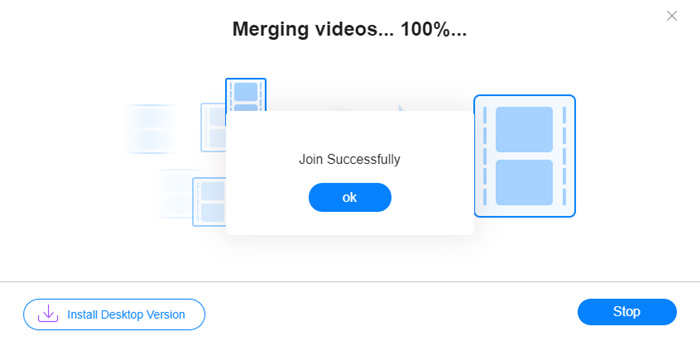
당신이 볼 때 성공적으로 가입 참고로 대상 폴더로 이동하여 병합 된 파일을 볼 수 있습니다.
이 방법은 ASF 파일을 결합하는 가장 빠른 방법입니다. 전체 과정은 당신이 본 것처럼 간단합니다. 그러나 사용하기 쉽고 가벼워 기능이 제한되었습니다. 동영상 순서를 편리하게 정리할 수 없습니다. 원하는 해상도 또는 출력 형식을 적용하지 못할 수 있습니다. 최악의 경우 해상도와 방향이 다른 ASF 비디오를 결합하려는 경우이 도구가 모든 것을 망칠 수 있다는 것입니다. 그런 다음 다른 도구가 필요할 수 있습니다.
2 부 : ASF 파일을 원활하고 빠르게 병합
비디오 컨버터 궁극 ASF 파일을 회전, 자르기, 자르기 및 병합하는 데 도움이됩니다. 이를 통해 병합 된 ASF 파일을 모든 형식과 해상도로 저장할 수 있습니다. Video Converter Ultimate의 병합 프로세스도 매우 빠릅니다.
주요 특징들
- • ASF 파일을 결합하기 전에 원하지 않는 시작과 끝을 잘라냅니다.
- • 비디오를 다른 방향으로 회전합니다.
- • 자르기하여 모든 비디오 클립을 동일한 해상도로 만듭니다.
- • ASF 파일 압축 YouTube, Facebook 등의 경우 더 작은 크기로
- • 하드웨어 가속은 70 배 빠른 비디오 병합 속도를 제공합니다.
무료 다운로드Windows 7 이상안전한 다운로드
무료 다운로드MacOS 10.7 이상안전한 다운로드
1 단계. 다운로드, 설치 및 실행 비디오 컨버터 궁극. 메인 인터페이스 중앙에있는 큰 + 버튼을 클릭하여 결합 할 ASF 파일을 추가하십시오. 추가 한 후 가져온 클립을 드래그하여 순서를 정렬 할 수 있습니다.
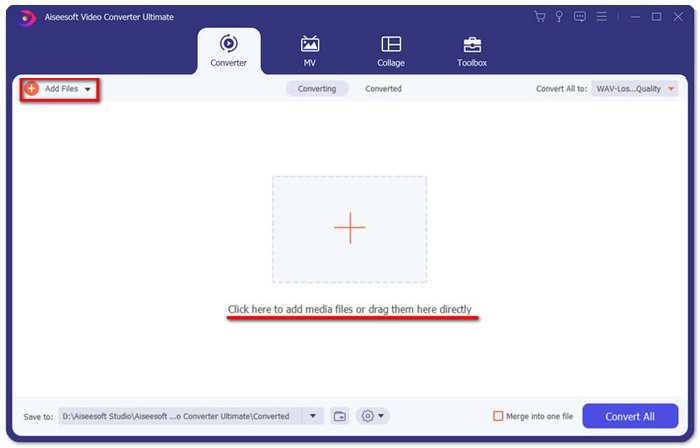
2 단계. 자르기, 회전 또는 가로 세로 비율을 변경하려는 클립의 경우 편집하다 그것을위한 버튼. 그러면 당신은 회전 및 자르기 페이지.
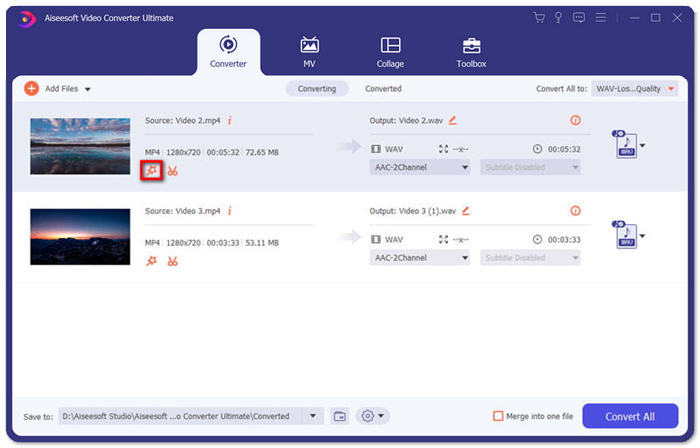
여기에서 화면 비율을 변경할 수 있습니다. 종횡비 부분. 해상도를 변경하려면 왼쪽 미리보기 화면의 프레임을 자유롭게 드래그 할 수 있습니다. 여기에서도 회전이 가능합니다. 클릭하는 것을 잊지 마십시오 확인 버튼을 눌러 설정을 저장합니다.
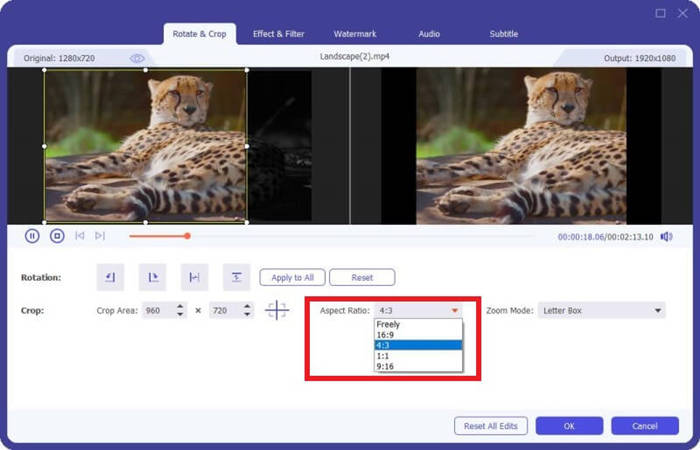
3 단계. 원하지 않는 세그먼트를 자르려면 절단 특색. 클릭 절단 버튼으로 이동 절단 페이지.
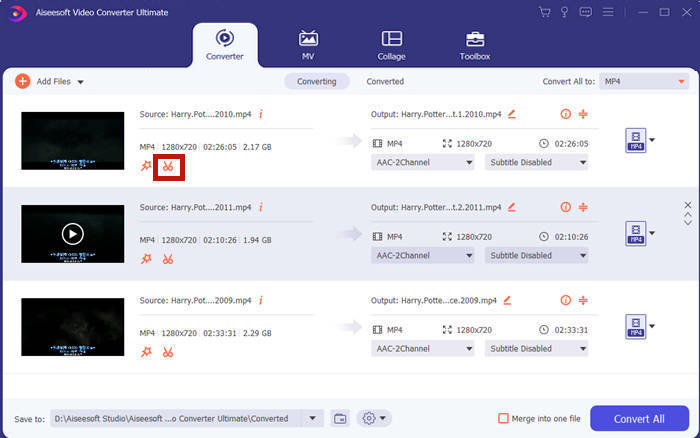
여기에서 세그먼트를 선택하고 지우다 버튼 (쓰레기통 아이콘)을 눌러 제거합니다. 마지막으로 저장을 클릭하여 돌아가십시오.
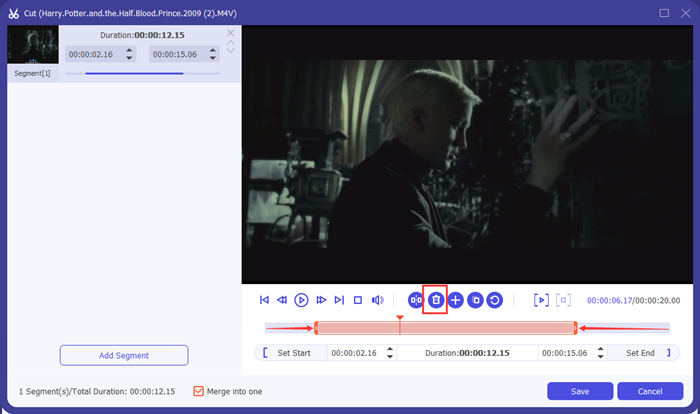
4 단계. 기본 인터페이스에서 확인란을 선택합니다. 하나의 파일로 병합 오른쪽 하단에 있습니다.
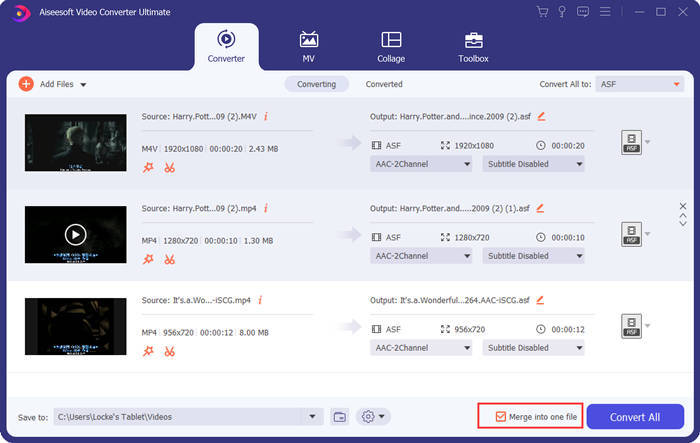
5 단계. 그런 다음 다음을 사용하여 출력 형식을 선택할 수 있습니다. 모두 다음으로 변환 인터페이스의 오른쪽 상단에 있습니다. 찾기 ASF 클릭하십시오.

마지막으로 모두 변환 버튼을 눌러 ASF 파일 병합을 시작합니다. 완료되면 메인 인터페이스의 왼쪽 하단에 설정 한 폴더에 결과가 저장됩니다. 마지막으로 ASF 파일 결합에 대해 자주 묻는 질문 3 개를 수집했습니다.
파트 3 : ASF 파일 결합에 대한 FAQ
플레이어 앱에서 ASF 파일을 재생할 수없는 이유는 무엇입니까?
ASF 확장자를 사용하는 파일에는 세 가지가 있습니다. Advanced Systems Format, Acclaim Skeleton File 및 Electronic Arts Sound File입니다. ASF가 Advanced Systems Format 비디오 파일이 아닐 수도 있습니다.
ASF 파일을 재생할 때 이미지가 보이지 않는 이유는 무엇입니까?
ASF 파일을 재생할 때 이미지가 보이지 않는 이유는 무엇입니까? 모든 ASF 파일에 하나 이상의 비디오가 포함되어있는 것은 아닙니다. 때때로 ASF는 WMA 오디오의 일부만 포함 할 수 있습니다. 스피커 또는 이어폰의 볼륨을 높이고 파일 재생에서 소리가 나는지 확인하십시오.
스마트 TV에서 ASF 파일을 재생할 수 있습니까?
때에 따라 다르지. 일부 스마트 TV는 ASF 파일을 지원하지만 일부는 지원하지 않습니다. 스마트 TV에서 ASF 파일이 재생되지 않는 경우 다음을 수행 할 수 있습니다. 파일을 MP4로 변환 미리.
결론
ASF 파일에는 종종 WMV 또는 WMA 파일이 포함됩니다. 많은 장치와 프로그램에서 널리 지원됩니다. 이 기사에서는 품질을 저하 시키거나 워터 마크를 남기지 않고 여러 ASF 파일을 하나로 병합하는 가장 효율적인 두 가지 방법을 제공합니다. FVC Free Online Video Merger는 의심 할 여지없이 가장 빠른 솔루션입니다. 그러나 비디오를 자르거나 회전하여 매끄럽게 결합하려면 사용하는 것이 좋습니다. 비디오 컨버터 궁극. ASF 파일 병합에 어려움이 있습니까? 귀하의 의견에 알려주십시오.



 비디오 컨버터 궁극
비디오 컨버터 궁극 스크린 레코더
스크린 레코더



